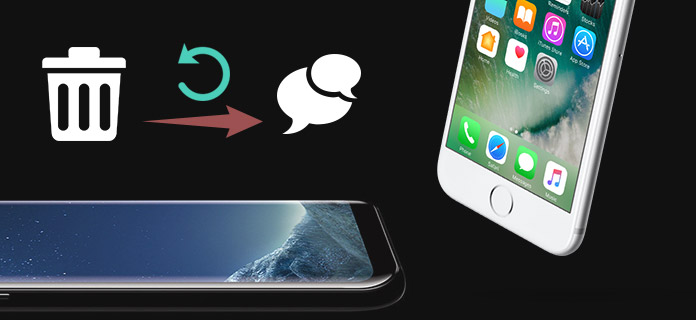
Během každodenního používání vašeho iPhone může ztráta dat způsobit mnoho důvodů. Pokud omylem odstraníte některé obrázky nebo poznámky, můžete je snadno obnovit ze složky „Nedávno smazané“. A co další soubory, jako jsou zprávy SMS, protokoly hovorů, kontakty atd.? Když omylem vymažete některé důležité texty na iPhone, můžete obnovit textové zprávy? Přestaňte se ptát, jak odstraním textové zprávy. Jen si přečtěte, abyste našli řešení pro záchranu vašich dat.
Tři způsoby vám mohou pomoci získat odstraněné texty z iPhone pomocí iTunes, iCloud nebo aplikace pro obnovu od třetích stran. V případě, že nemáte žádnou užitečnou zálohu iTunes / iCloud, nejprve vám ukážeme, jak odstranit textové zprávy přímo na iPhone. Tady vám představujeme mocné Obnovení zprávy iPhone pro vrácení smazaných zpráv. Můžete si jej zdarma stáhnout a vyzkoušet.
Krok 1> Spusťte aplikaci iPhone Recovery Recovery
Zdarma si stáhněte a nainstalujte tento odstraněný text zprávy zotavuje software na vašem počítači. Otevřete jej a připojte k němu iPhone pomocí kabelu USB. K obnovení textových zpráv jsou k dispozici tři režimy obnovení. Zde byste měli zvolit „Obnovit ze zařízení iOS“.

Krok 2Skenování dat iPhone
Pro skenování souborů iPhone klikněte na tlačítko "Scan". Po chvíli budou všechny typy dat iOS uvedeny v kategoriích v levém seznamu. Kliknutím na "Zprávy" zobrazíte podrobnosti o každé zprávě na pravém winodw.

Krok 3Vyberte a smažte textové zprávy
Můžete smazat každou smazanou textovou zprávu. Je velmi užitečné najít texty zpět. Zaškrtněte zprávy, které chcete obnovit, a poté kliknutím na tlačítko Obnovit tyto smazané textové zprávy z iPhone zrušte. Obnovené zprávy budou uloženy jako soubory HTML nebo CSV podle vašeho nastavení.
O několik sekund později budou všechny vybrané zprávy obnoveny do vašeho počítače. Kromě textových zpráv můžete také načítat další data iOS, jako jsou videa, audia, fotografie, kontakty, poznámky, protokoly hovorů atd.
iCloud umí zálohovat na iPhone různé typy dat iOS, jako jsou obrázky, zprávy, kontakty, poznámky atd. Když bohužel ztratíte nějaké cenné zprávy, nabízí vám další šanci je získat zpět. Chcete-li odstranit smazané textové zprávy, můžete použít následujícího průvodce iCloud backup.
Krok 1Odemkněte svůj iPhone a otevřete aplikaci „Nastavení“.
Krok 2Klepněte na „Obecné“> „Obnovit“> „Vymazat veškerý obsah a nastavení“.

Krok 3Zadejte své heslo Apple a potom klepněte na „Vymazat nyní“ odebrat všechna data iPhone a přepněte iPhone na tovární nastavení.

Krok 4Po dokončení procesu klepnutím na „Obnovit ze zálohy iCloud“ obnovíte iPhone ze zálohy iCloud.
Krok 5Chcete-li stáhnout zálohu iCloud, přihlaste se ke svému účtu Apple. Poté budou všechna předchozí nastavení a aplikace znovu nainstalovány na iPhone a všechny soubory v této záloze budou obnoveny do vašeho iPhone.
Ve srovnání s první metodou bude tento způsob obnovení zprávy trvat déle. Kromě toho musíte odstranit všechna data a obnovit svůj iPhone do zálohy iCloud. Pokud máte vhodnou zálohu iClould a chcete pouze obnovit textové zprávy, můžete použít iPhone Message Recovery a zvolit režim „Obnovit ze záložního souboru iTunes“.

Kromě iCloud, iTunes má také schopnost načíst vaše smazané zprávy. Nejprve však musíte mít správný záložní soubor iTunes, který nese texty, které chcete najít zpět. Nyní můžete podle následujících kroků obnovit textové zprávy.
Krok 1Spusťte na svém počítači nejnovější verzi iTunes a připojte k ní iPhone.
Krok 2Klikněte na ikonu „iPhone“ v levém horním rohu okna iTunes. Poté zvolte možnost „Shrnutí“ na levém ovládacím prvku.
Krok 3V pravém rozhraní „Zálohy“ klikněte na tlačítko „Obnovit zálohu“ pod „Ručně zálohovat a obnovit“.
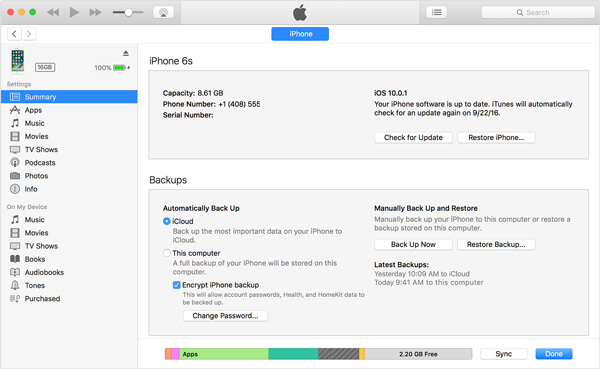
Krok 4Vyberte správnou zálohu iTunes a kliknutím na "Obnovit" obnovte váš iPhone ze záložního souboru.
iTunes vám také umožní získat odstraněnou hudbu zpět. Ale trochu to funguje jinak. Naučte se zde: jak obnovit smazané skladby na iTunes.
Podobně jako v případě iCloud, pokud chcete obnovit textové zprávy pomocí iTunes, musíte přenést všechna data a nastavení iPhone do předchozího stavu zálohování iTunes. A co víc, dokončení celého procesu trvá opravdu dlouho.
Tato příručka ukazuje, jak obnovit textové zprávy. K dispozici jsou tři způsoby, které vám pomohou obnovit ztracené zprávy. K obnovení odstraněných souborů doporučujeme profesionální nástroj pro obnovu dat iOS. Ať už chcete obnovit smazané texty nebo jiná data, můžete to udělat snadno pomocí doporučeného softwaru.